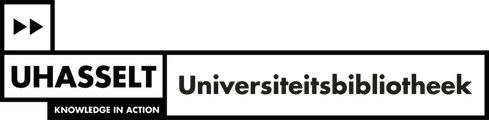Praktische tips en handleidingen
Bekijk de inhoud van deze pagina
Publicaties terugvinden via de UHasselt Discovery Service
De UHasselt Discovery Service biedt zowel een eenvoudige als een geavanceerde zoekfunctie en toont zoekresultaten standaard op basis van relevantie. Het zoekplatform controleert onmiddellijk de beschikbaarheid van de gevonden publicaties. Als de elektronische versie full text beschikbaar is voor UHasselt, kun je de publicatie rechtstreeks openen door op 'Full Text Online' te klikken. Als de gedrukte versie beschikbaar is in de Universiteitsbibliotheek, krijg je ook de locatie (bv. Campus Diepenbeek - Leeszaal) en het plaatskenmerk (d.w.z. de locatie op de plank) te zien.
De zoekresultaten worden automatisch beperkt tot publicaties die beschikbaar zijn voor UHasselt gebruikers. Door de filter "Add results beyond your library's collection" aan te vinken, kun je evenwel jouw zoekactie uitbreiden naar records buiten de bibliotheekcollectie. Als noch de elektronische noch de gedrukte versie beschikbaar is, kan de publicatie via interbibliothecair leenverkeer (IBL) worden aangevraagd uit een andere bibliotheek. Via de link 'Citation Online' kunnen geregistreerde medewerkers van UHasselt een digitaal formulier invullen. Studenten kunnen enkel via de bibliotheekbalie een aanvraag indienen.
Wat is de UHasselt Discovery Service?
Wat is de UHasselt Discovery Service?
Via de Discovery Service, de centrale zoekinterface van UHasselt, kunnen onderzoekers en studenten met één zoekactie tal van wetenschappelijke informatiebronnen tegelijk doorzoeken. De belangrijkste zijn:
- de UHasselt bibliotheekcatalogus
- databanken zoals Web of Science | PubMed | ACM Digital Library | Avery | Business Source Complete | Econlit | ERIC | MathSciNet | GreenFILE...
- meer dan 80.000 full-text tijdschriften;
- meer dan 500.000 full-text e-books;
- e-print servers via OAIster | ArXiv...
Het enorme voordeel is dat je niet meer elke databank afzonderlijk moet doorzoeken en dat je veel meer informatie vindt bij één zoekactie.
Opgelet: met de UHasselt Discovery Service kun je met één zoekactie heel wat wetenschappelijke informatiebronnen tegelijk bevragen, maar niet allemaal.
Volgende (wetenschappelijke) databanken zijn bijvoorbeeld (nog) niet raadpleegbaar via de UHasselt Discovery Service: TaxWin Expert | Belga.press | myNBN | de Buildwise (voorheen WTCB)-publicaties | de meeste juridische databanken: Jura | Strada lex | monKEY...
Met andere woorden: de UHasselt Discovery Service vormt een essentieel onderdeel van je zoektocht naar wetenschappelijke informatie, maar volstaat niet als je een exhaustieve literatuurlijst wil opstellen.
Toegang tot de UHasselt Discovery Service
Toegang tot de UHasselt Discovery Service
De UHasselt Discovery Service is openbaar beschikbaar op de bibliotheekwebsite, maar om volledige toegang te krijgen tot alle zoekresultaten en om te kunnen doorlinken naar alle elektronische content, is het noodzakelijk dat de Discovery Service je herkent als een persoon verbonden aan UHasselt. Dit betekent dat je op de campus moet zijn om toegang te krijgen tot alle functies van de service. Ben je off campus aan de slag, dan meld je je best aan met jouw UHasselt login (optie rechts bovenaan het zoek- of resultatenscherm).
Via een VPN-verbinding (voor medewerkers), een EZproxyserver (de links op de bibliotheekwebsite leiden je langs deze weg) of een institutionele login (personeel/studenten/emeriti) kun je heel wat bronnen op afstand raadplegen, bijvoorbeeld thuis, op reis...
Voor een snelle en directe toegang tot alle wetenschappelijke artikels waarop de Universiteit Hasselt een licentie heeft, is daarnaast ook de browserextensie 'LibKey Nomad' een heel gebruiksvriendelijk hulpmiddel.
Meer info op de webpagina Toegang op afstand.
Eenvoudig zoeken
Eenvoudig zoeken
Op de startpagina van de bibliotheekwebsite vind je een eenvoudige zoekbalk die sterk aan Google doet denken.
In deze zoekbalk kun je één of meerdere zoektermen invoeren (of de volledige titel van een boek, tijdschrift of tijdschriftartikel).
Indien gewenst, kun je via 'Eenvoudig zoeken' ook een aantal extra functies gebruiken: booleaanse operatoren, truncatietekens, exacte woordcombinatie...
Uitgebreid zoeken
Uitgebreid zoeken
Via de link 'Uitgebreid zoeken’ krijg je een meer geavanceerd zoekscherm en kan je de zoekresultaten beperken en dus ook relevanter maken.
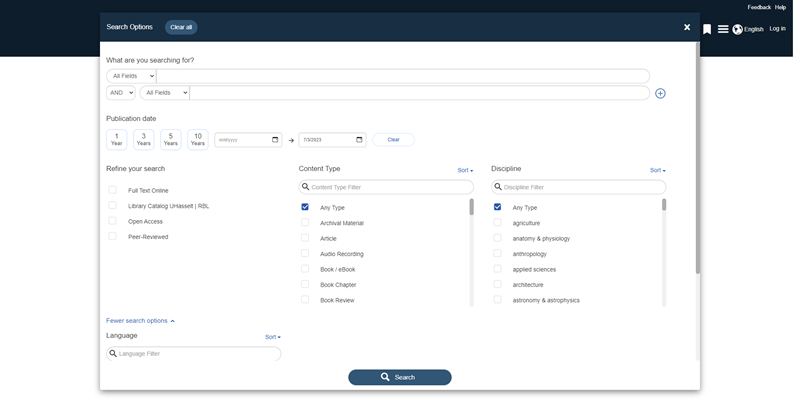
Enerzijds krijg je de mogelijkheid om je zoekactie te beperken tot bepaalde zoekvelden en/of zoektermen met elkaar te combineren (met AND, OR of NOT). Anderzijds kun je op voorhand ook de resultatenlijst beperken via specifieke filters.
Zoekresultaten bekijken
Zoekresultaten bekijken
Na het lanceren van de zoekopdracht krijg je de volledige lijst van zoekresultaten. Deze worden standaard weergegeven op basis van de relevantie, maar je kunt bovenaan ook kiezen voor een chronologische volgorde.
De resultaten worden telkens getoond met een aantal bibliografische gegevens, zoals titel, auteur(s) en abstract. Verder zijn er nog enkele zaken waar je op kunt letten:
- de aanduiding van het type (hier: Journal Article);
- de beschikbaarheid van het resultaat (hier: Full Text Online);
- hoeveel keer het resultaat geciteerd werd (hier: 340 keer in Scopus);
- de vermelding van altmetrics
(alternatieve metrics die je een inzicht geven in bijvoorbeeld het aantal vermeldingen op Twitter of Facebook, het aantal citaties in Wikipedia of beleidsdocumenten, het aantal keer een publicatie werd toegevoegd aan een online reference manager zoals Mendeley, enz.).
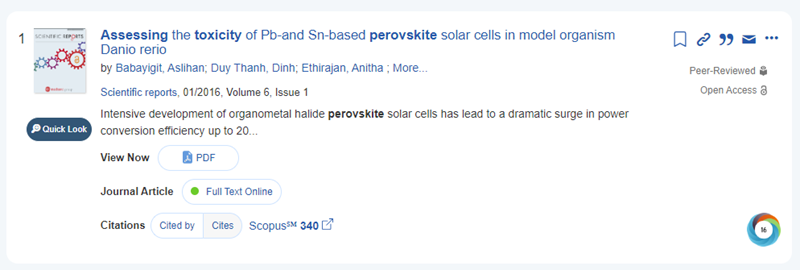
Rechts bovenaan vind je de mogelijkheid om de bibliografische referentie in een folder op te slaan, door te mailen of te exporteren naar een eigen document.
In de zoekresultaten worden de gebruikte zoektermen in het vet weergegeven.
De UHasselt Discovery Service biedt soms ook een lijst met verwante artikels aan. Als er bij een record aanbevelingen beschikbaar zijn, wordt onderaan de link Related Articles getoond:
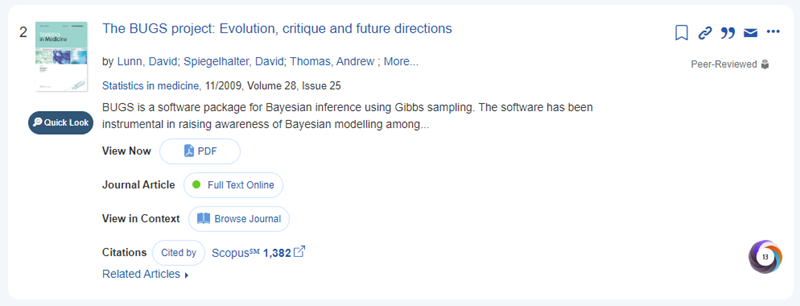
Door te klikken op de Related Articles link krijgt de link een donkere achtergrond én verschijnen de aanbevelingen in de rechterkolom van de resultatenpagina:
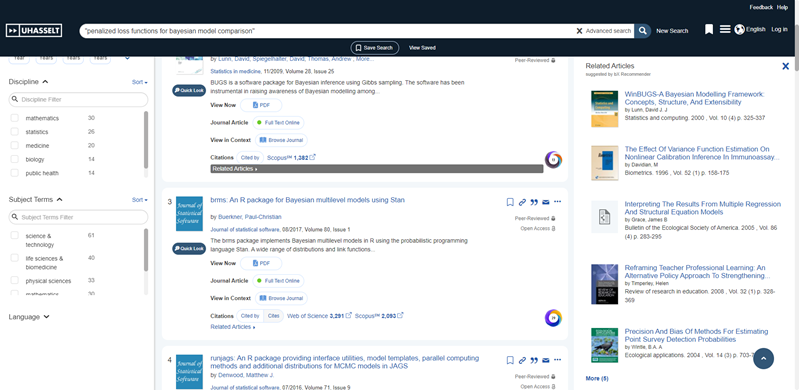
Merk op dat de gerelateerde artikels gebaseerd zijn op gebruik en relevantie, waardoor sommige maar niet àlle items in de resultatenlijst aanbevelingen zullen hebben.
Ook belangrijk om te vermelden: deze dienst is niet gelinkt met het UHasselt bibliotheekbezit. Anders gezegd: de dienst beveelt waardevolle gerelateerde artikels aan zonder daarbij te kijken of deze artikels ook effectief toegankelijk zijn binnen UHasselt. Het is onze link resolver die uiteindelijk zal nagaan of, en zo ja waar, een artikel al dan niet beschikbaar is.
Als een aanbevolen artikel niet beschikbaar is binnen UHasselt, dan zal de 'no holdings found' pagina getoond worden met daarop een aantal alternatieve manieren om het artikel alsnog te bekomen (zoals bijv. interbibliothecair leenverkeer).
Zoekresultaten lokaliseren
Zoekresultaten lokaliseren
De UHasselt Discovery Service zal bij het tonen van de zoekresultaten automatisch controleren of er een elektronische en/of gedrukte versie van de gevonden publicaties beschikbaar is ('Check availability').
Dit zijn de belangrijkste mogelijkheden:
- De elektronische versie is full text beschikbaar voor UHasselt: Via de link Full Text Online of Available Online kun je meteen doorklikken naar de elektronische versie van deze publicatie.
- De gedrukte versie is beschikbaar in de Universiteitsbibliotheek Hasselt: Je krijgt het plaatskenmerk uit de UHasselt bibliotheekcatalogus te zien (de aanduiding van de vindplaats op het rek), alsook de locatie waar de publicatie te vinden is (bijvoorbeeld 'Campus Diepenbeek - Leeszaal').
Door op het plaatskenmerk te klikken, spring je rechtstreeks naar de UHasselt bibliotheekcatalogus en kun je meteen nagaan of de publicatie al dan niet uitleenbaar/beschikbaar is. - Noch de elektronische versie, noch de gedrukte versie is beschikbaar voor UHasselt, maar de publicatie kan via 'IBL' aangevraagd worden uit een andere bibliotheek: Je kunt deze bronnen vinden door gebruik te maken van de optie 'Add results beyond your library's collection' in het filtermenu links.
Via de link Citation Online kunnen geregistreerde personeelsleden van UHasselt een digitaal formulier indienen om via interbibliothecair leenverkeer het gewenste document in een andere bibliotheek op te vragen. Studenten kunnen enkel via de bibliotheekbalie een aanvraag indienen. Noteer dat deze dienst niet gratis is. De tarieven en bijkomende informatie vind je op de webpagina Boek/Artikel aanvragen uit andere bibliotheek.
Zoekresultaten verfijnen
Zoekresultaten verfijnen
Je kunt de lijst met zoekresultaten adequaat verfijnen door verstandig gebruik te maken van de zoekfilters in het linkermenu.
De belangrijkste filters staan links bovenaan onder ‘Refine your search’:
- Full Text Online: beperk de zoekresultaten tot online publicaties.
- Library Catalog UHasselt | RBL: beperk de zoekresultaten tot boeken en tijdschriften uit de UHasselt bibliotheekcatalogus.
- Peer-Reviewed: beperk de zoekresultaten tot publicaties uit peerreviewed wetenschappelijke tijdschriften; dit zijn tijdschriften waarin enkel artikels worden gepubliceerd die door experten (positief) zijn beoordeeld en dus betrouwbaar zijn.
- Open Access: beperkt de zoekresultaten zodat alleen nog open access publicaties getoond worden (die voor iedereen vrij toegankelijk zijn).
- Add results beyond your library's collection: de zoekresultaten worden automatisch beperkt tot publicaties die beschikbaar zijn voor UHasselt gebruikers; door dit hokje aan te vinken, kun je evenwel jouw zoekactie uitbreiden naar records buiten de bibliotheekcollectie.
Daaronder vind je nog heel wat andere zoekfilters. De keuzemogelijkheden passen zich aan aan de zoekresultaten:
- Content Type: filter op brontype (Book/eBook, Journal...)
- Discipline: filter op discipline;
- Publication date: selecteer een datumbereik;
- Subject terms: filter op trefwoord (Let op: niet ieder record heeft trefwoorden en dus kan je hiermee onbewust relevante records wegfilteren);
- Language: filter op de taal waarin de publicatie geschreven is;
- Library location: filter op locatie, bijvoorbeeld UHasselt - Bibliotheek Campus Diepenbeek.
Je kunt filters combineren. Zo kun je bijvoorbeeld zoeken naar eBooks (Content Type: Book / eBook) waarvan de inhoud volledig online beschikbaar is (Full Text Online).
Tutorials over de UHasselt Discovery Service
Tutorials over de UHasselt Discovery Service
Klik hier voor meer informatie over het gebruik van de UHasselt Discovery Service ('Summon' | Engels).
E-tijdschriften en e-boeken terugvinden via de A-tot-Z lijst
In de A-tot-Z lijst vind je een overzicht van alle e-journals en e-books waar UHasselt full-text toegang toe heeft. Er zijn aparte tabbladen voorzien voor enerzijds e-journals en anderzijds e-books, al kunnen beide collecties ook samen doorzocht worden.
Bij elk publicatie staat minstens één link naar de elektronische versie. Bij de tijdschriften wordt ook telkens vermeld tot welke jaargangen je toegang hebt en of er al dan niet een embargo van kracht is.
Handleiding
Handleiding
In de A-tot-Z lijst vind je een overzicht van alle elektronische tijdschriften en boeken waar de Universiteit Hasselt full-text toegang toe heeft.
Je kunt jouw zoekactie beperken tot enerzijds e-journals en anderzijds e-books, al kunnen beide collecties ook samen doorzocht worden.
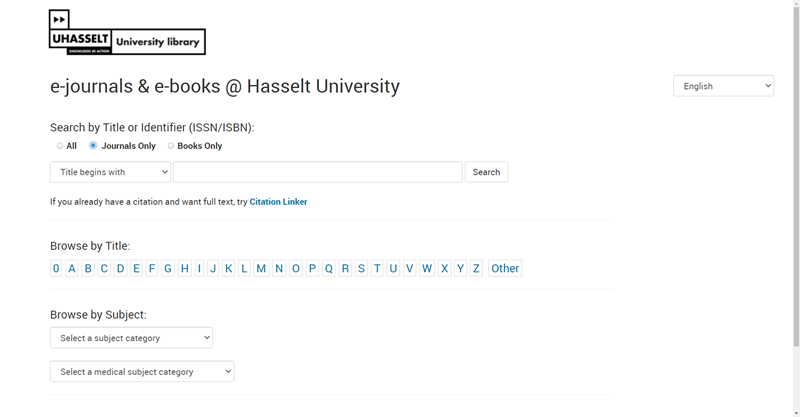
Je kunt de tijdschriften en boeken opzoeken op naam of filteren op onderwerp.
Bij elke publicatie staat minstens één link naar de elektronische versie.
Bij de tijdschriften wordt ook telkens vermeld tot welke jaargangen je toegang hebt en of er al dan niet een embargo van kracht is.
Indien het om een peer reviewed tijdschrift en/of om een open access tijdschrift gaat, dan wordt dit eveneens aangegeven. Verder beschik je over de mogelijkheid om een zoekactie binnen dit ene tijdschrift uit te voeren.
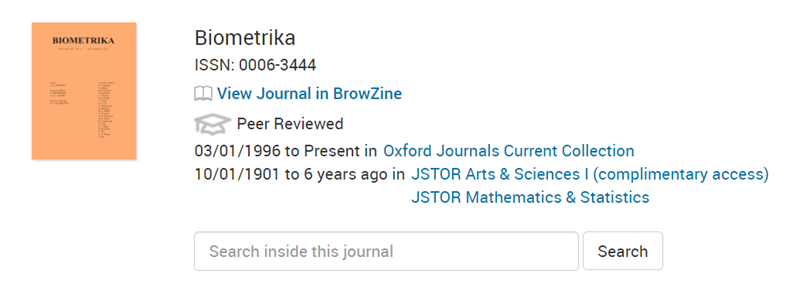 Opgelet: de A-tot-Z lijst is vrij beschikbaar op de bibliotheekwebsite, maar aangezien heel wat tijdschrift- en e-bookpakketten betalend zijn, krijg je pas toegang tot de full-text als je herkend wordt als een persoon verbonden aan UHasselt. Je moet dus on campus zijn, of inloggen via VPN (voor medewerkers) of de EZproxyserver (de links op de bibliotheekwebsite en in de A-tot-Z lijst leiden je automatisch langs deze weg). Meer informatie over off campus toegang vind je op de webpagina 'Toegang op afstand'.
Opgelet: de A-tot-Z lijst is vrij beschikbaar op de bibliotheekwebsite, maar aangezien heel wat tijdschrift- en e-bookpakketten betalend zijn, krijg je pas toegang tot de full-text als je herkend wordt als een persoon verbonden aan UHasselt. Je moet dus on campus zijn, of inloggen via VPN (voor medewerkers) of de EZproxyserver (de links op de bibliotheekwebsite en in de A-tot-Z lijst leiden je automatisch langs deze weg). Meer informatie over off campus toegang vind je op de webpagina 'Toegang op afstand'.
Boeken en tijdschriften terugvinden in de Anet-bibliotheekcatalogus
In de Anet-catalogus kun je kiezen tussen de opties 'Zoeken' en 'Geavanceerd zoeken'. Enkel de resultaten die in het vet staan, zijn in het bezit van de Universiteitsbibliotheek UHasselt. Het scherm met de volledige beschrijving van een titel geeft duidelijk aan in welke bibliothe(e)k(en) het bewuste boek of tijdschrift terug te vinden is en wat het precieze plaatskenmerk is.
Als de elektronische versie full text beschikbaar is voor UHasselt, wordt de link getoond. Als de gedrukte versie beschikbaar is in de Universiteitsbibliotheek, krijg je ook het precieze plaatskenmerk (de locatie op de plank) te zien.
Als er geen gedrukte versie beschikbaar in UHasselt, kunnen geregistreerde medewerkers via de knop 'Documentaanvraag' een digitaal formulier invullen. Studenten kunnen enkel via de bibliotheekbalie een aanvraag indienen.
Wat is de Anet-catalogus?
Wat is de Anet-catalogus?
De Anet-catalogus is een bibliotheekcatalogus en ontsluit het bezit (boeken en tijdschriften, géén tijdschriftartikels!) van de bibliotheken van het Anet-netwerk.
In deze catalogus vind je daarom niet alleen boeken en tijdschriften aanwezig in de Universiteitsbibliotheek UHasselt, maar ook in de andere bibliotheken van Anet (een twintigtal wetenschappelijke bibliotheken in Antwerpen en Limburg die allemaal gebruik maken van hetzelfde bibliotheeksysteem). Daarnaast vind je in deze catalogus ook alle tijdschriften aanwezig in de Belgische wetenschappelijke bibliotheken.
Opgelet: enkel de zoekresultaten die in het vet staan, zijn in het bezit van de Universiteitsbibliotheek UHasselt.
De Anet-catalogus is vrij beschikbaar op de bibliotheekwebsite. Je hoeft dus niet verbonden te zijn met het UHasselt netwerk.
Een zoekopdracht invoeren
Een zoekopdracht invoeren
Je kunt kiezen tussen de opties 'Snelzoeken', 'Eenvoudig zoeken' en 'Geavanceerd zoeken'.
- Bij 'Zoeken' kun je in één enkele zoekbalk één of meerdere zoektermen ingeven, al dan niet gebruikmakend van de beperkopties en/of de specifieke zoektips
- Kies voor 'Geavanceerd zoeken' als je op een overzichtelijke manier op meerdere zoekvelden tegelijk wenst te zoeken (bijv. auteur én titel). Door filters in te stellen kun je de zoekactie bovendien nog verder verfijnen (bijv. taal, bibliotheek, jaar van uitgave...).
Enkele voorbeelden
Zoeken op auteur via de functie Zoeken
- Voorbeeld: Zoek naar alle werken van 'Ria Janvier'.
- Werkwijze: Typ au: in en geef de naam van de auteur in de vorm achternaam, voornaam.

Zoeken naar de titel van een auteur via de functie Geavanceerd zoeken
- Voorbeeld: Zoek naar een boek van Jan Verhaegen met als titel Rechtseconomische analyse van de verkeersaansprakelijkheid.
- Werkwijze: (1) Kies 'Auteur (persoon)' als zoeksleutel en vul de naam van de auteur in als zoekterm. (2) Kies 'Titel' als zoeksleutel en vul de titel van het gezochte werk in als zoekterm.
Als logische operator kies je voor 'EN' om je resultatenlijst zo beperkt mogelijk te houden.

Zoekresultaten bekijken, verfijnen en lokaliseren
Zoekresultaten bekijken, verfijnen en lokaliseren
Afhankelijk van jouw zoekopdracht krijg je ofwel eerst een scherm met indextermen te zien, ofwel meteen een scherm met een beknopt overzicht van de gevonden records. Van daaruit kun je dan doorklikken naar een scherm met de volledige bibliografische beschrijving van een titel.
- Scherm met indextermen: Je hebt de mogelijkheid om je zoekterm te selecteren uit een index. De zoekterm die het beste aansluit bij de opgegeven term, staat bovenaan. Maar je kan ook aanverwante termen of andere spellingswijzen vinden.
- Scherm met een beknopt overzicht van de gevonden records: Dit scherm toont de zoekresultaten als een lijst van korte titelbeschrijvingen. Klik op de titel om de volledige beschrijving (inclusief beschikbaarheid) van een record te bekijken.
Opgelet: enkel de zoekresultaten die in het vet staan, zijn in het bezit van de Universiteitsbibliotheek UHasselt! - Scherm met de volledige beschrijving van een titel: Dit scherm bevat alle publicatiedetails van een boek of tijdschrift: titel, auteur, uitgever, reeks, ISBN of ISSN nummer, trefwoorden, informatie over de vindplaats van het werk, etc.
De lijst met zoekresultaten verfijnen
Als de bekomen lijst met zoekresultaten nog té omvangrijk is, kun je ofwel een nieuwe zoekopdracht lanceren, ofwel de Beperk-toets gebruiken om de lijst verder te verfijnen. Je komt in dat geval terecht in het zoekscherm van 'Geavanceerd zoeken'. Hier kun je op meerdere zoekvelden tegelijk zoeken én allerhande filters instellen (bijv. bibliotheek, jaar van uitgave, taal, etc.).
Als je kiest voor de functie "Snelzoeken", krijg je in het resultatenscherm overigens meteen deze filters aangeboden.
Zoekresultaten lokaliseren
Het scherm met de volledige bibliografische beschrijving van een titel bevat duidelijke informatie over de beschikbaarheid van het bewuste boek of tijdschrift: in welke bibliothe(e)k(en) is het terug te vinden en wat is het precieze plaatskenmerk?
Er zijn drie mogelijkheden:
- Er is een elektronische versie beschikbaar --> De link naar de elektronische versie wordt getoond.
- Er is een gedrukte versie beschikbaar in UHasselt --> Het precieze plaatskenmerk wordt getoond. Door het plaatskenmerk aan te klikken, kan je nagaan of het boek al dan niet uitgeleend is of wanneer het laatste nummer van een tijdschrift is ontvangen.
- Er is geen gedrukte versie beschikbaar in UHasselt --> Via de knop 'Documentaanvraag' kunnen geregistreerde personeelsleden van UHasselt een digitaal formulier indienen om via interbibliothecair leenverkeer het gewenste document in een andere bibliotheek op te vragen. Studenten kunnen enkel via de bibliotheekbalie een aanvraag indienen. Noteer dat deze dienst niet gratis is. De tarieven en bijkomende informatie vind je op de webpagina Boek/Artikel aanvragen uit andere bibliotheek.
Hieronder vind je hoe je zoekresultaten kunt lokaliseren in de Campusbibliotheek en de Rechtsbbibliotheek.
Zoekresultaten lokaliseren in de Campusbibliotheek
Zoekresultaten lokaliseren in de Campusbibliotheek
Voorbeeld van een plaatskenmerk in de Campusbibliotheek Diepenbeek: 591.1 SHER 2013
- 591.1 = UDC-code (classificatiesysteem)
- SHER = 1ste 4 letters van de auteursnaam
- 2013 = publicatiejaar
Hoe vind je een werk?
- Zoek eerst en vooral het juiste boekenrek door middel van de eerste twee cijfers van de UDC-code (Bijv. 59). Zij verwijzen naar het thema.
- Kijk vervolgens naar het informatieblad op het boekenrek (zie onderstaande afbeelding). De linkerkolom bevat het boekenoverzicht aan de linkerkant van het boekenrek; de rechterkolom bevat het boekenoverzicht aan de rechterkant van het boekenrek. De vijf vakken verwijzen steeds naar de vijf boekenplanken, met per boekenplank telkens het bereik van links naar rechts (over de volledige lengte van het boekenrek).
- Zoek het boek binnen het correcte bereik op basis van de UDC-code + de eerste vier letters van de auteursnaam. Bijv. 591.1 SHER bevindt zich (in onderstaand voorbeeld) in het bereik tussen 59 WEIS en 591.1 YOUN. Het gewenste boek bevindt zich dus op de tweede hoogste boekenplank aan de linkerkant van het boekenrek.
- Op de boekenplank zelf staan de boeken per UDC-code (591.1) alfabetisch gerangschikt op basis van de eerste vier letters van de auteursnaam (SHER).
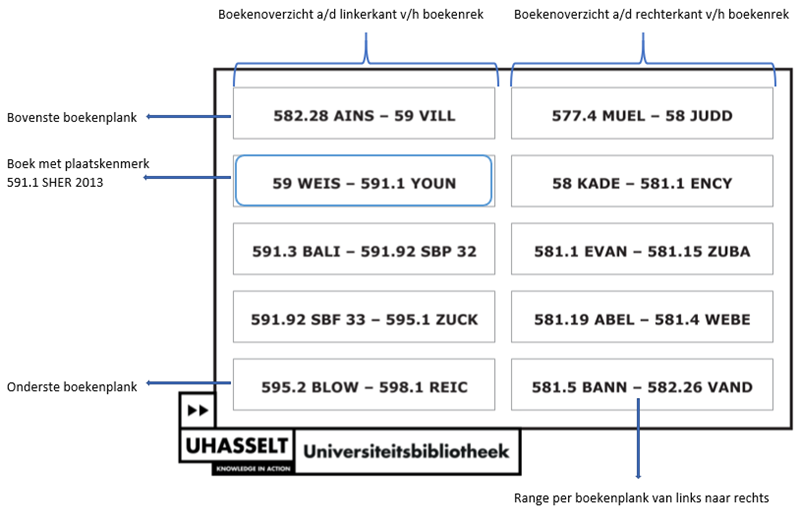
Zoekresultaten lokaliseren in de Rechtsbibliotheek
Zoekresultaten lokaliseren in de Rechtsbibliotheek
Voorbeeld van een plaatskenmerk in de Rechtsbibliotheek:
35.07 G6 RION 2013
- 35.07 = UDC-code (classificatiesysteem)
- G6 = Aanvullende code
- RION = 1ste 4 letters van de auteursnaam
- 2013 = publicatiejaar
Hoe vind je een werk?
- Zoek eerst en vooral het juiste boekenrek door middel van de eerste twee cijfers van de UDC-code (Bijv. 35). Zij verwijzen naar het thema.
- Kijk vervolgens naar het informatieblad op het boekenrek (zie onderstaande afbeelding). De linkerkolom bevat het boekenoverzicht aan de linkerkant van het boekenrek; de rechterkolom bevat het boekenoverzicht aan de rechterkant van het boekenrek.
- Zoek het boek binnen het correcte bereik op basis van de UDC-code + de aanvullende code + de eerste vier letters van de auteursnaam. Bijv. 35.07 G6 RION bevindt zich (in onderstaand voorbeeld) aan de rechterkant van het boekenrek bij de boeken over Begrotingrecht en Openbare Financiën.
- Op de boekenplank zelf staan de boeken per UDC-code + aanvullende code (35.7 G6) alfabetisch gerangschikt op basis van de eerste vier letters van de auteursnaam (RION).
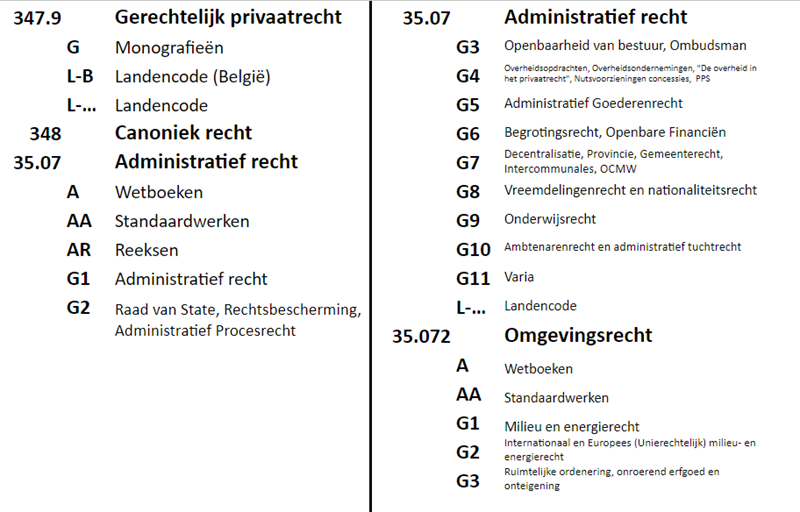
- Opgelet!
De verschillende classificatiecodes zijn in oplopende volgorde opgesteld. In het eerste rek met boeken vind je een aantal algemene categorieën zoals encyclopedieën, filosofie, psychologie, logica, algemene ethiek, sociologie, politieke wetenschappen en economie. In het laatste rek met boeken vind je achteraan de categorieën bedrijfseconomie, boekhouden, computer / informatica en Europese geschiedenis.
Het plaatsingsnummer dat je in de catalogus vindt bij tijdschriften wordt niet gebruikt in de fysieke opstelling. Tijdschriften zijn per titel in alfabetische volgorde opgesteld. Bij naamswijziging wordt de hele reeks verzameld onder de nieuwe titel. Dit kan voor verwarring zorgen.
Als je een boek of tijdschrift niet terugvindt in de rekken, vraag het dan gerust bij de bibliotheekbalie. We helpen je graag verder.
Extra opties
Extra opties
Mijn bibliotheek
Het is mogelijk om je op de Anet-catalogus aan te melden met een UHasselt account. Door je aan te melden, heb je toegang tot een persoonlijk account en kun je:
- een overzicht krijgen van de door jou geleende en/of gereserveerde werken;
- een uitgeleend boek verlengen;
- één of meerdere attenderingen instellen (zie hiervoor de webpagina over Attenderingen en bibliografische software);
- een boek of document bestellen via interbibliothecair leenverkeer (enkel voor geregistreerde medewerkers van UHasselt).
Zoekbomen
Indien je minder goed vertrouwd bent met de wijze waarop de catalogus naar onderwerp wordt ontsloten, kun je gebruik maken van een aantal zoekbomen. Zoekbomen leiden je doorheen een geheel van trefwoorden en gaan steeds van het algemene naar het meer specifieke.
Zoekhistoriek
De zoekhistoriek geeft een overzicht van de zoekacties die je gedaan hebt. Door op een zoekactie te klikken wordt deze opnieuw uitgevoerd. Er worden maximaal 25 zoekacties bijgehouden.
Bewaarlijst
Als je de titels van de bekomen lijst met zoekresultaten wenst te bewaren, klik je de 'Bewaar alles'-toets of de 'Bewaar selectie'-toets aan. Alle (of de geselecteerde) titels van de lijst zullen worden bewaard in een (tijdelijke) Bewaarlijst. Deze lijst kan vervolgens bewerkt, geprint of per e-mail verstuurd worden.
Tijdschriftartikels terugvinden in afzonderlijke databanken
Het aanbod van de bibliotheek is ruimer dan enkel de UHasselt Discovery Service, de A-tot-Z lijst en de Anet-catalogus. Je moet ook zoekopdrachten kunnen uitvoeren in de verschillende databanken waarop UHasselt geabonneerd is (en dan vooral die databanken die niet doorzocht worden door de Discovery Service).
In de meeste databanken wordt gewerkt met link resolvers, zodat je bij de gevonden bibliografische referentie onmiddellijk een link vindt naar de elektronische versie (indien beschikbaar voor UHasselt) of de mogelijkheid om de publicatie op een alternatieve manier te bekomen (bv. via interbibliothecair leenverkeer).
Handleidingen
Handleidingen
Hieronder vind je enkele handleidingen die meer uitleg geven over het gebruik van specifieke databanken. Indien beschikbaar, vind je in de E-bronnenlijst bij iedere bron ook een link naar een (online) helppagina, tutorials of video's.
- CiteSeer: online help (Engels)
- EBSCO host (Avery, Business Source Complete, ERIC, GreenFILE, Legal Source, MLA): online training geavanceerd zoeken (video - Engels)
- Google Scholar: online help
- INVERT: handleiding (pdf, 377 KB)
- MathSciNet: online help (Engels)
- ProQuest (Econlit, ProQuest Central, Sociological Abstracts): handleiding (pdf, 974 KB) (Engels)
- PubMed: handleiding (pdf, 149 KB) (Walaeusbibliotheek Leiden) | online help (Engels) | online training (video's - Engels)
- SciFinder: support and training (Engels)
- Web of Science: handleiding (pdf, 182 KB) (Walaeusbibliotheek Leiden) | online training (video’s - Engels)
Directe link naar de elektronische versie
Directe link naar de elektronische versie
In de meeste bibliografische databanken wordt gewerkt met zgn. "link resolvers": zo vind je bij de gevonden bibliografische referenties onmiddellijk een link naar de elektronische versie (indien beschikbaar voor UHasselt) of de mogelijkheid om de publicatie op een alternatieve manier te bekomen (bv. via interbibliothecair leenverkeer).
De link wordt telkens aangegeven met eenzelfde icoontje:
Voorbeeld uit de Web of Science:
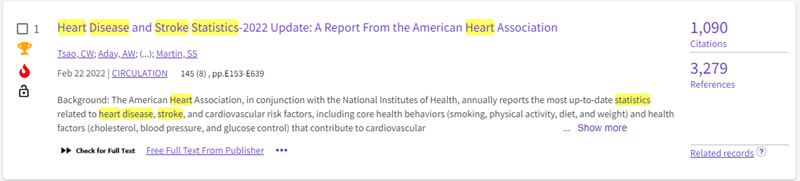
Voorbeeld uit MathSciNet (via de 'Article'-link):
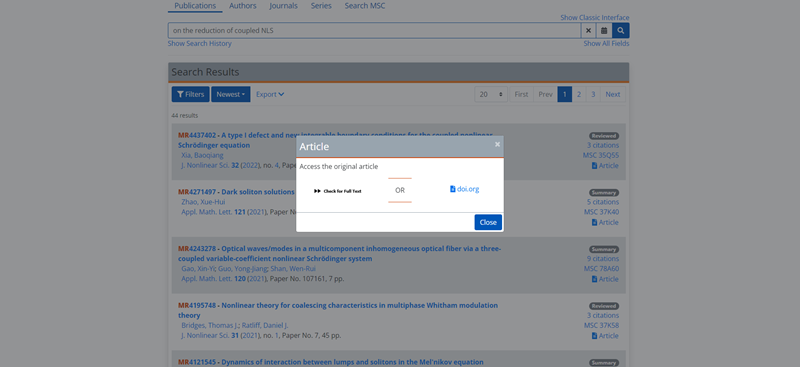
Voorbeeld uit Avery:

Zoektip: maak gebruik van citatiegegevens
Zoektip: maak gebruik van citatiegegevens
Citatiegegevens spelen bij literatuuronderzoek vaak een belangrijke rol. In databanken als Web of Science en Google Scholar wordt bij zoekresultaten meteen aangegeven of deze geciteerd worden ('cited by…') door andere (recentere) documenten. Er kan dan meteen doorgeklikt worden naar de citerende publicaties die ook relevant kunnen zijn voor je onderzoek.
Citatiegegevens worden vaak (al dan niet terecht) gebruikt als indicatie voor de kwaliteit van tijdschriften of van wetenschappelijke output (zie de webpagina: De kwaliteit van informatie beoordelen).
UHasselt publicaties terugvinden in de Document Server@UHasselt
Deze databank biedt een overzicht van de wetenschappelijke publicaties van de onderzoekers, onderzoeksgroepen en -instituten van de Universiteit Hasselt.
Naast de publicaties van de onderzoekers, waaraan zoveel mogelijk full-text documenten worden toegevoegd, bevat deze databank ook de eindverhandelingen en doctoraten van de universiteit.
Meer informatie over het gebruik van de Document Server vind je in deze handleiding.